Windows10系统之家 - 安全纯净无插件系统之家win10专业版下载安装
时间:2021-07-31 16:07:57 来源:Windows10之家 作者:admin
Win10可以说是现在最常用的系统之一,但最近有一些小伙伴说用Win10系统电脑玩游戏频繁弹回桌面,那么Win10电脑玩游戏退回桌面怎么办呢?下面就和小编一起来看看Win10电脑玩游戏退回桌面的解决教程吧。
Win10电脑玩游戏退回桌面的解决教程
1、在Windows10系统桌面,右键点击桌面底部任务栏的空白位置,然后在弹出菜单中选择“任务管理器”菜单项。
2、在打开的任务管理器窗口中,依次点击“文件/运行新任务”菜单项。

3、这时会打开Windows10系统的运行窗口,在窗口中输入命令gpedit.msc,然后点击确定按钮。
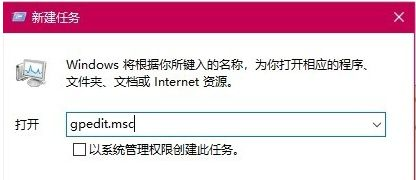
4、在打开的本地组策略编辑器窗口中,依次点 击“计算机配置/管理模板/Windows组件”菜单项。
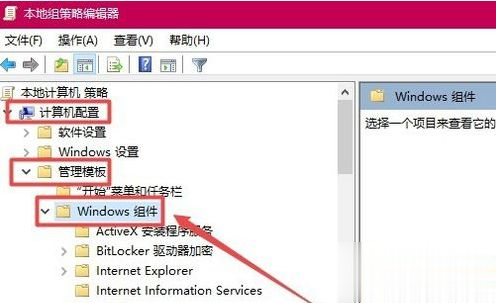
5、在打开的Windows组件菜单中找到并点击“应用程序兼容性 ”菜单项,在右侧窗口中找到“关闭应用程序兼容性引擎”设置项。
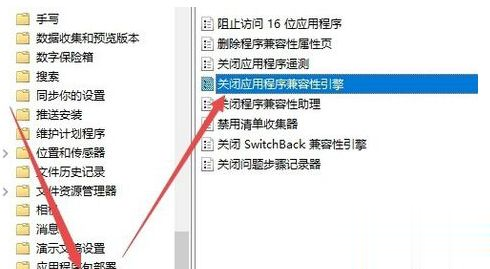
6、右键点击该设置项,在弹出菜单中选择“编辑”菜单项。
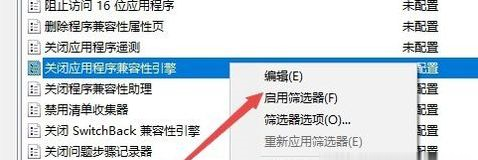
7、在打开的设置属性窗口中,选中“已启用”设置项,然后点击确定的按钮。
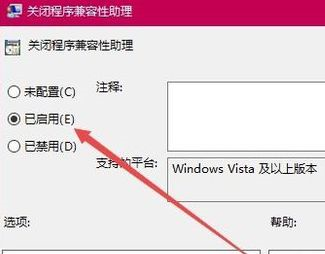
8、同样的方法,再找到“关闭程序兼容性助理”设置项,打开其属性窗口,在窗口中选中“已启用”菜单项,最后点击确定按钮 。这样以后再玩全屏游戏的时候,就不会再自动退出了。
相关文章
热门教程
热门系统下载
热门资讯





























